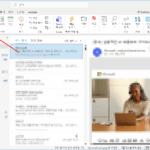Hyper-V | 가상 컴퓨터 만드는 방법
Hyper-V는 Windows 10(Home 제외), Windows Server에 포함된 가상 컴퓨터 만드는 프로그램입니다. Hyper-V를 사용할 수 있게 설정했다면, 가상 컴퓨터를 만들어서 여러 OS 또는 여러 에디션의 OS를 설치할 수 있습니다.
가상 컴퓨터를 만들기 전에 설치할 OS의 이미지 파일을 준비합니다. 가상 컴퓨터를 만들고 나중에 OS 이미지를 준비해도 되지만, 가상 컴퓨터를 만들고 바로 OS를 설치하는 게 편합니다.
- Hyper-V 관리자를 실행합니다.
- 왼쪽 패널에서 Hyper-V 관리자 밑에 있는 PC 이름을 클릭합니다.
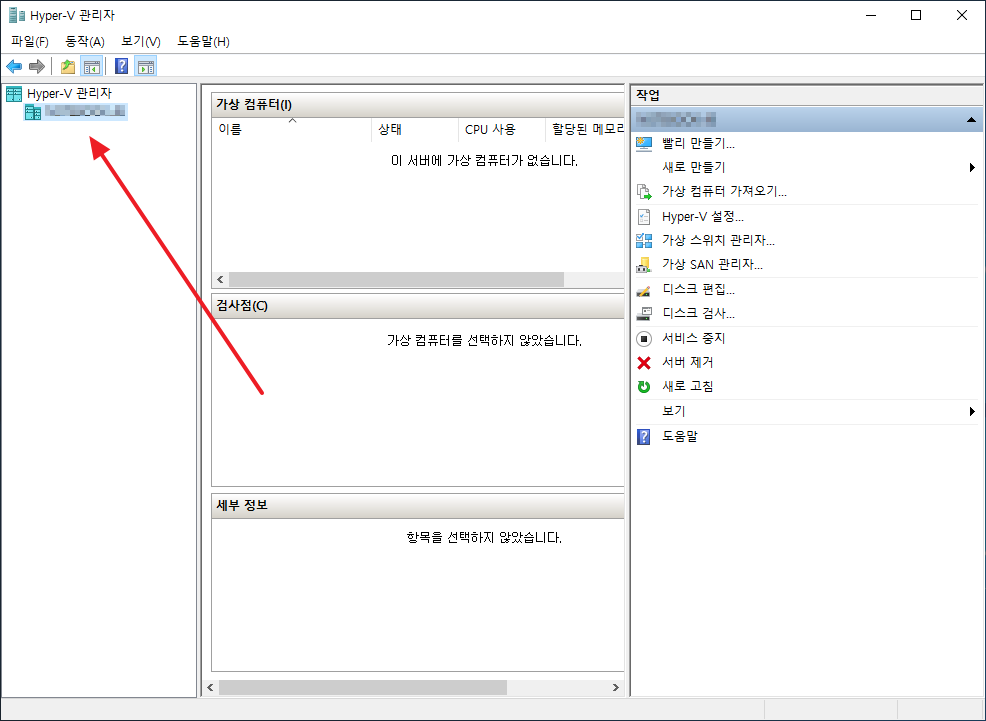
- [동작 - 새로 만들기 - 가상 컴퓨터]를 클릭합니다.
- 오른쪽의 작업 패널에서 [새로 만들기]를 클릭해도 됩니다.
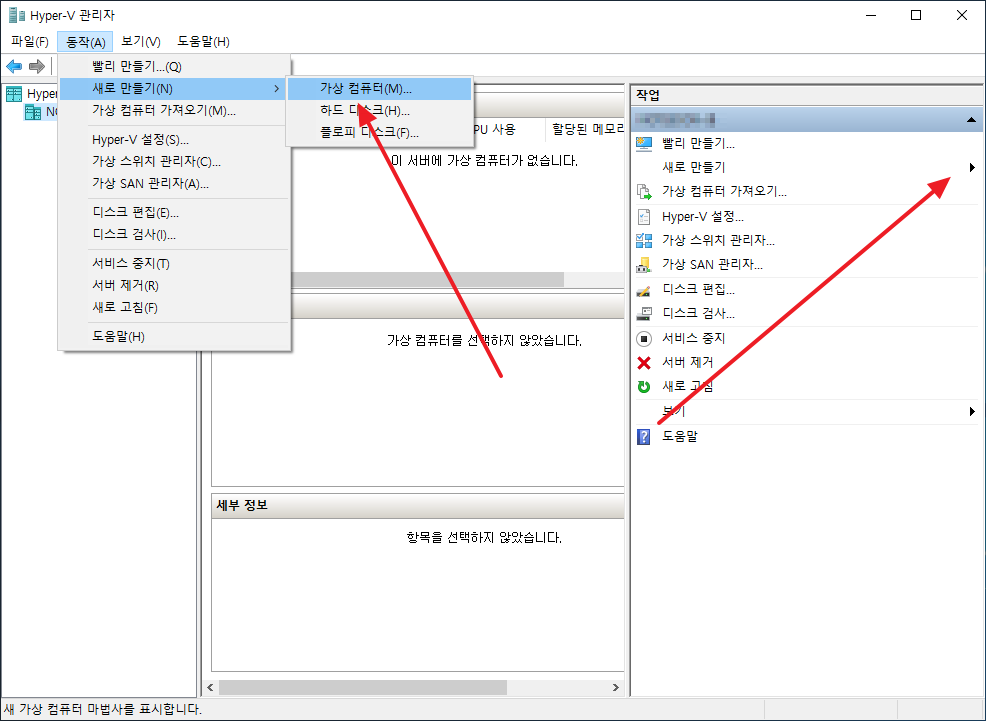
- 새 가상 컴퓨터 마법사가 실행됩니다.
- [다음]을 클릭합니다.
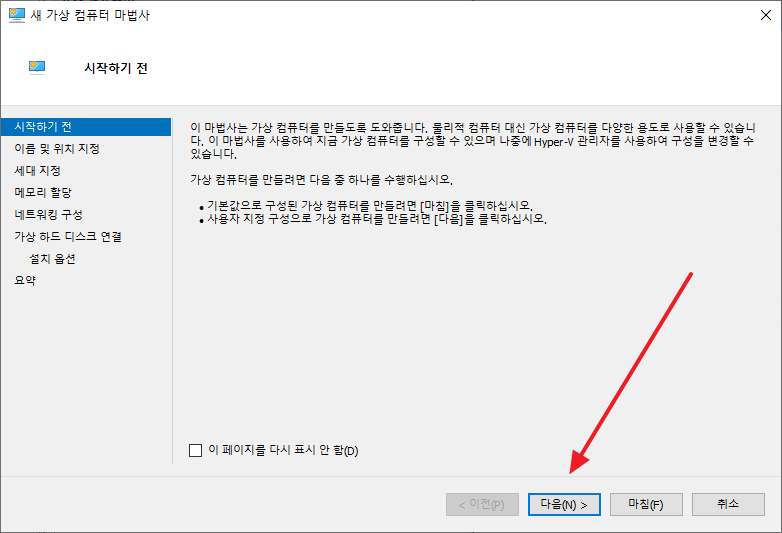
- 가상 컴퓨터의 이름을 정합니다.(나중에 변경할 수 있습니다.)
- 가상 컴퓨터 저장 위치는 공간이 넉넉한 곳으로 정합니다.
- [다음]을 클릭합니다.
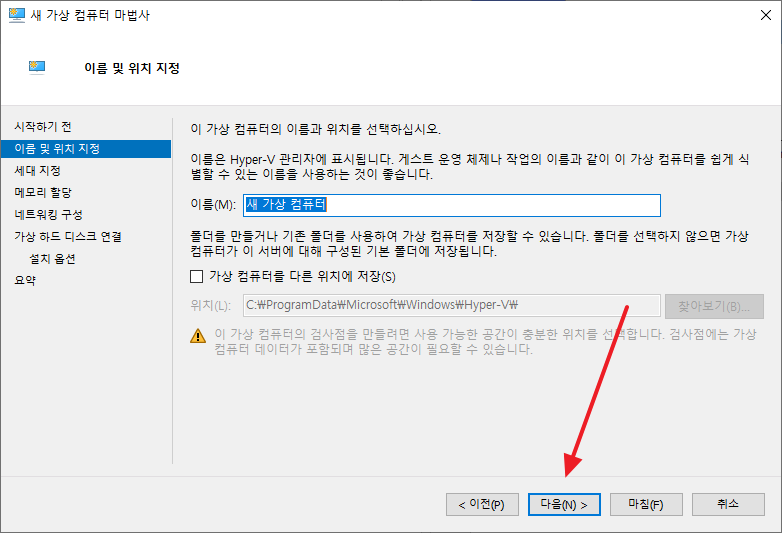
- 호환을 원한다면 1세대, 최신 기술 사용을 원한다면 2세대를 선택하고 [다음]을 클릭합니다.
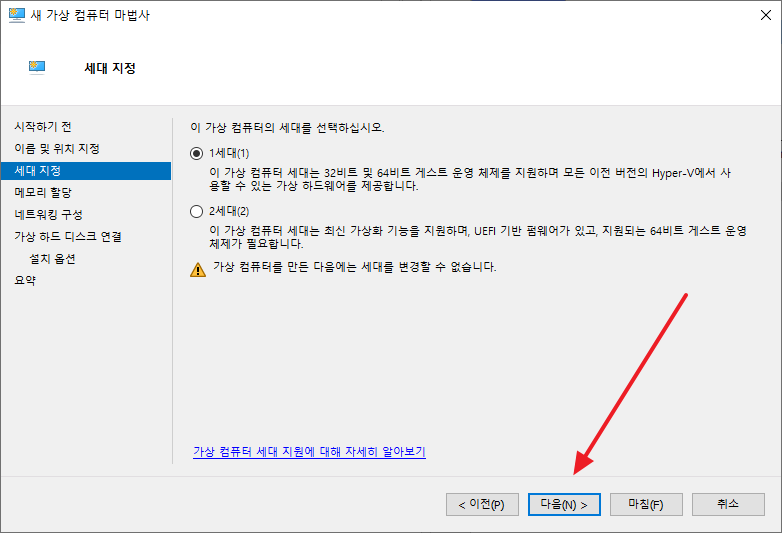
- 할당한 메모리를 정하고 [다음]을 클릭합니다.
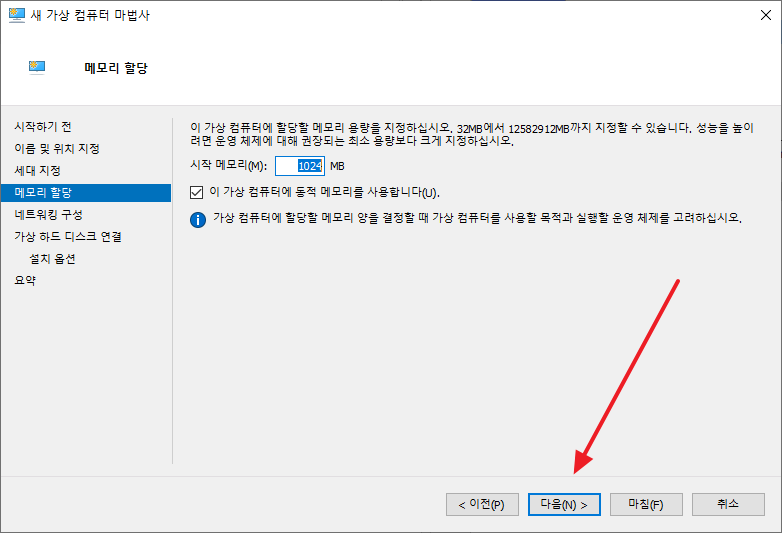
- 연결할 네트워크를 선택하고 [다음]을 클릭합니다.
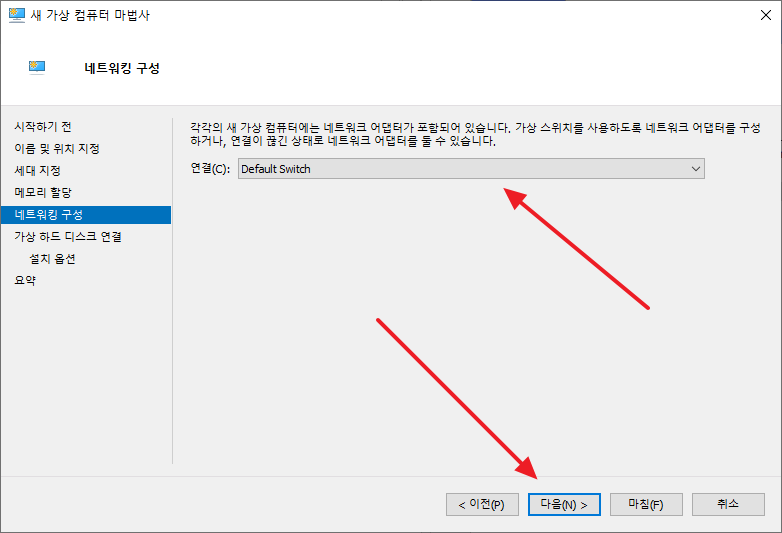
- 가상 하드 디스크 이름과 저장될 위치를 정한 후 [다음]을 클릭합니다.
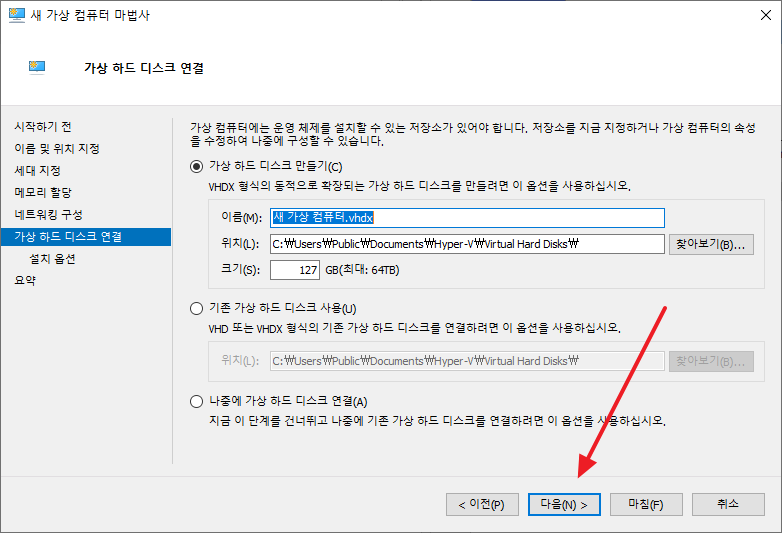
- OS 이미지를 선택하고 [다음]을 클릭합니다.
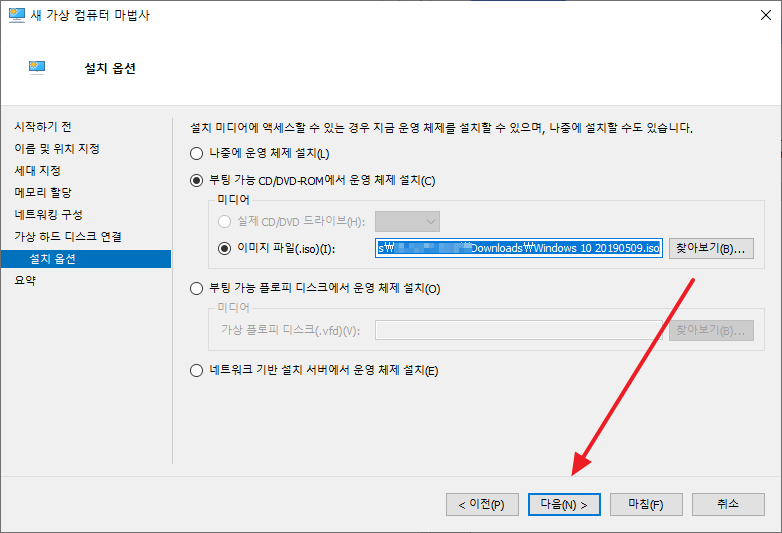
- [마침]을 클릭합니다.
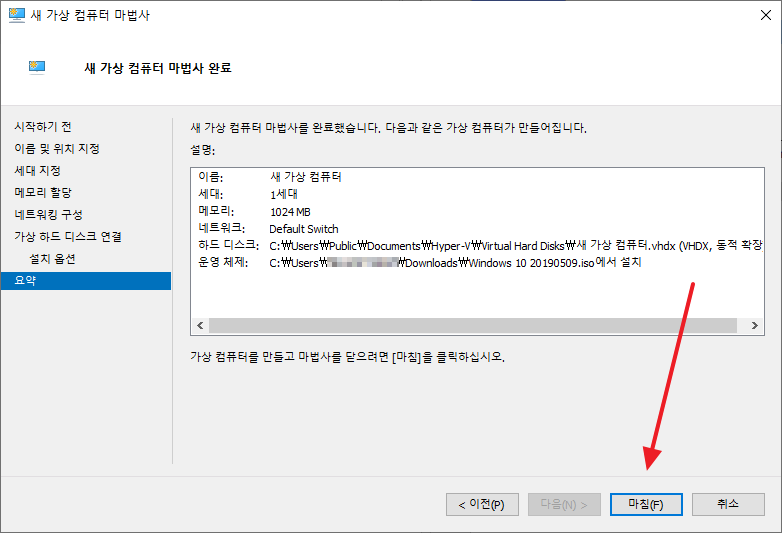
- 가상 컴퓨터가 만들어졌습니다.
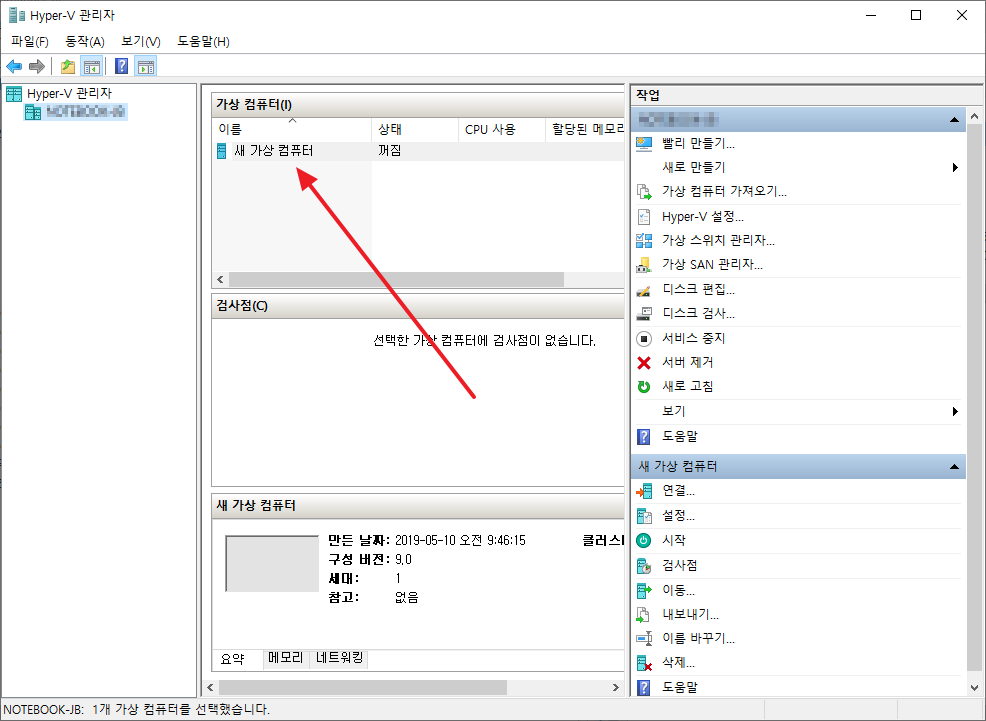
- 마우스 우클릭을 하거나 오른쪽 작업 패널에서 [연결]을 클릭합니다.
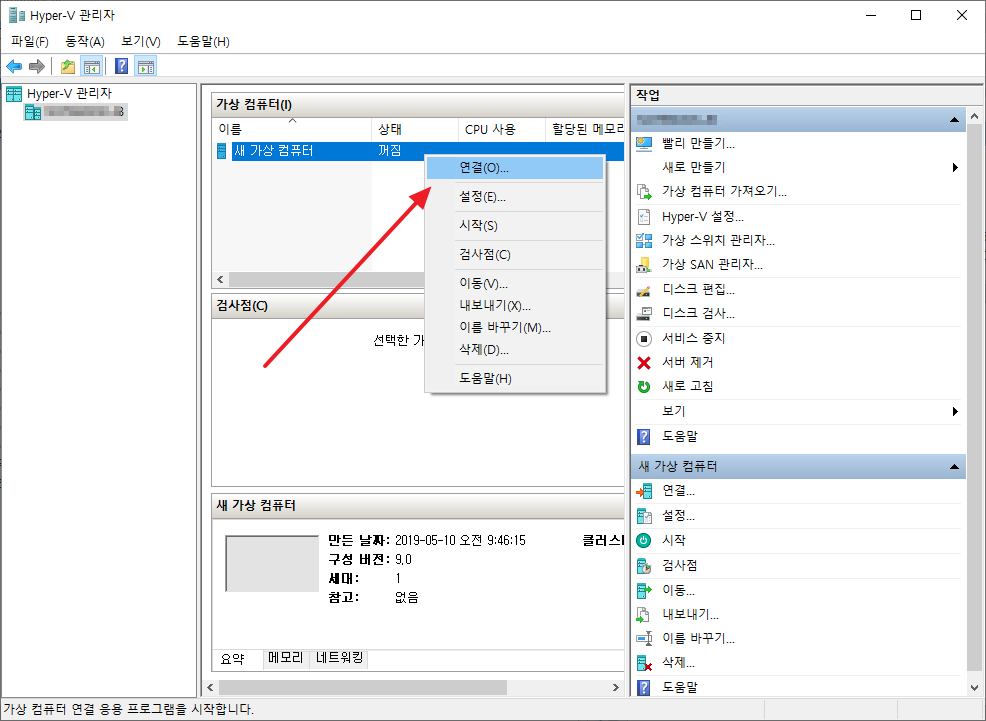
- 가상 컴퓨터가 새 창으로 뜹니다.
- [시작]을 클릭합니다.
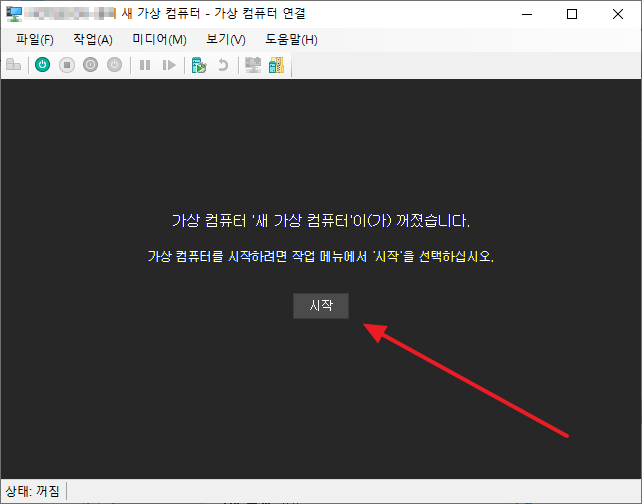
- OS 설치를 시작합니다. 예를 들어 윈도우 10 이미지를 넣었다면 다음과 같은 화면이 나옵니다.
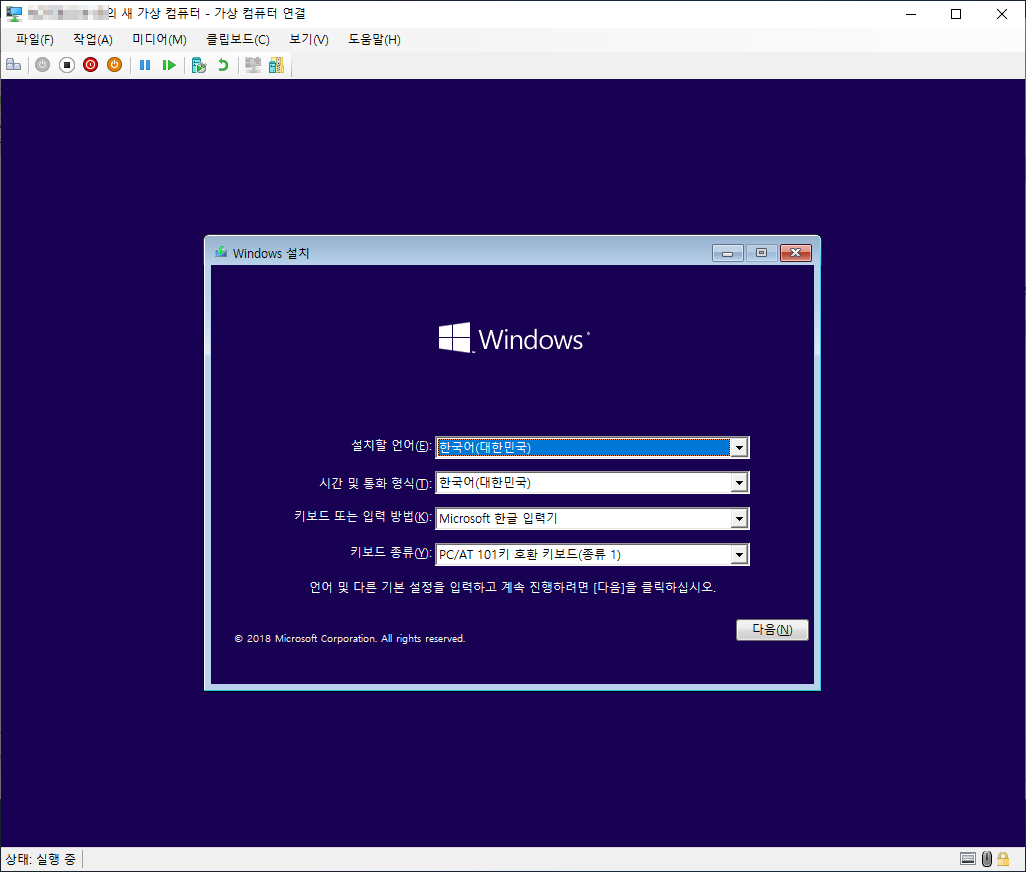
- 이제 안내에 따라 OS를 설치하면 됩니다.